Microsoft Word nafaqat matnni tahrirlash uchun, balki ishlab chiquvchilar tasvirni qayta ishlash uchun ko'plab vositalarni taqdim etishgan. Dastur hujjat sahifasiga nisbatan rasm yoki rasmni joylashtirishning bir necha usullarini amalga oshiradi.
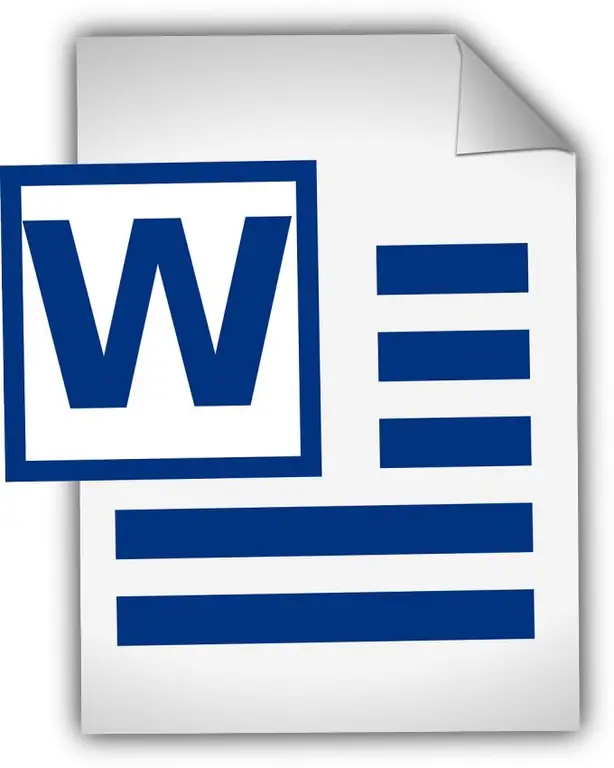
Microsoft Word hujjatiga qo'shgan fotosurat yoki rasmni ko'chirishdan oldin, uning qaerda joylashganligi to'g'risida qaror qabul qilishingiz kerak. Shundan so'ng, tanlangan rasmni tanlash kerak, buning uchun kursorni rasm ustiga qo'ying va sichqonchaning chap tugmachasini bosing. Dasturda rasmni sahifaga qanday joylashtirishingiz mumkin bo'lgan bir nechta variant mavjud.
Masalan, rasmni o'rtadagi yoki yon tomonlardagi sahifaga nisbatan tekislang. Buning uchun kursorni rasm ustiga siljitish va sichqonchaning chap tugmachasini ikki marta bosish kerak, shunda biz rasmlar bilan ishlash funktsiyasiga o'tamiz. Bu erda "Tartibga solish" asboblar guruhida siz "Joylashuv" vositasini topishingiz kerak, ustiga bosgandan so'ng, rasmni aniq bir joyda joylashtirish imkoniyatiga ega bo'lgan ro'yxat tushadi.
Va agar siz rasmni sahifaning istalgan joyiga ko'chirishingiz kerak bo'lsa, shuningdek sichqonchaning chap tugmasi bilan rasmni ikki marta bosishingiz kerak, shuning uchun biz rasmlar bilan ishlash menyusiga o'tamiz. Bu erda asboblar guruhida biz "Matnni o'rash" yozuvini topamiz, ustiga bosganingizda rasmga nisbatan matn sozlamalari ro'yxati tushadi. "Kontur bo'ylab" ni tanlash kerak, shundan so'ng rasmni istalgan joyga ko'chirish mumkin, shu bilan birga matnni formatlash buzilmaydi.






